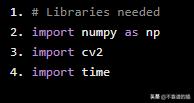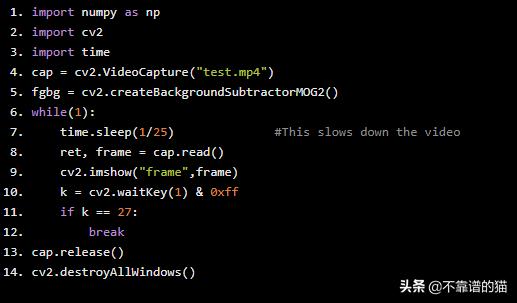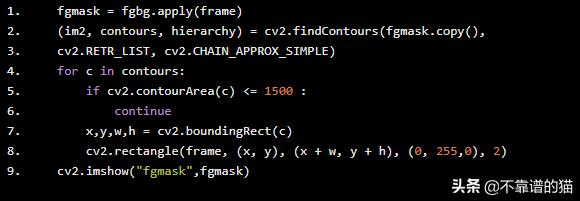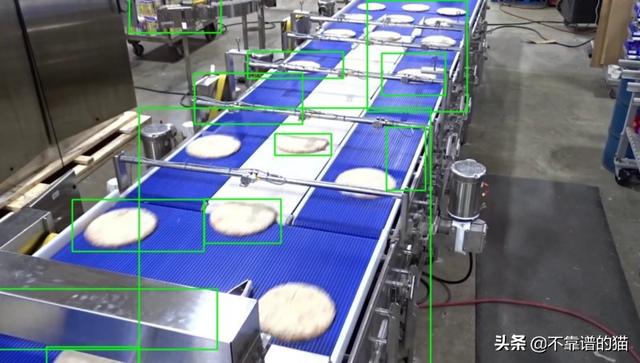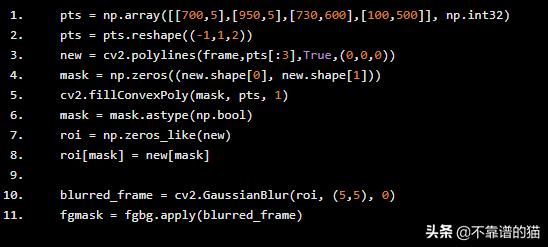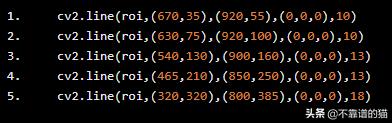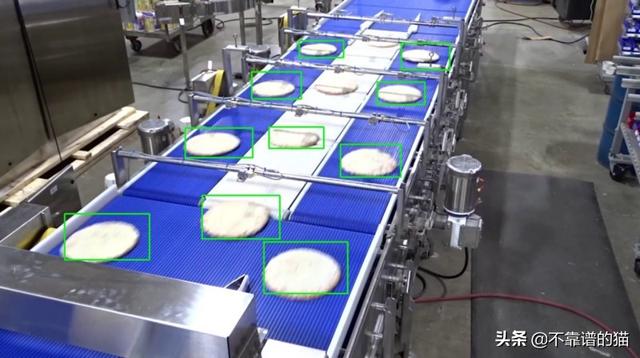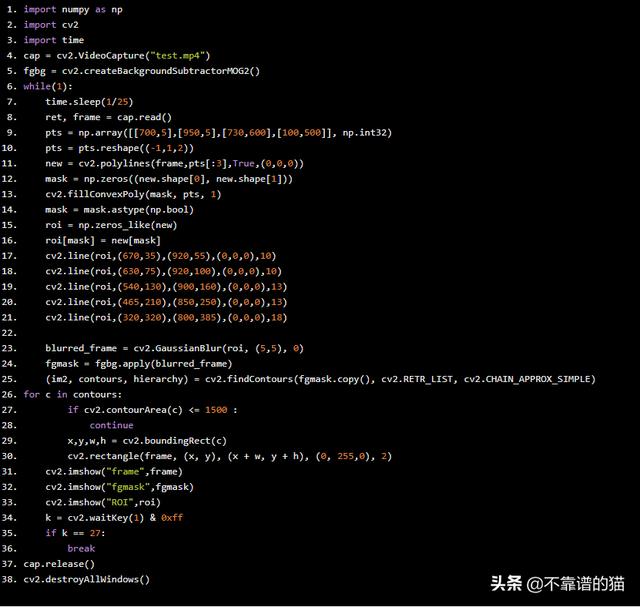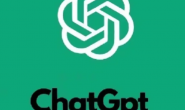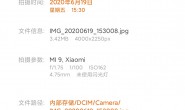OpenCV对象检测实例
在本文中,我将演示如何跟踪传送带上的对象。这可以用于在传送带上定位对象,或者可以进一步用于执行质量控制和检查。我将在Windows上使用Python OpenCV库进行此演示。原始视频如下:
假设在视频的00:00:24和00:00:36之间,有我们要检测的对象。让我们从剪切我们最感兴趣视频部分开始。
|
1 2 3 4 5 |
#import tools from moviepy.video.io.ffmpeg_tools import ffmpeg_extract_subclip #t1 and t2 correspond to beginning and end time in seconds #target name corresponds to the output file name ffmpeg_extract_subclip("Conveyor for Packaged Food.mp4", t1 = 24, t2=36, targetname="test.mp4") |
一旦我们剪切后,我们现在可以开始编辑和操作我们的小视频,以生成精确的检测和跟踪运动中的对象。首先导入Python库
|
1 2 3 4 |
# Libraries needed import numpy as np import cv2 import time |
我们可以导入剪切视频并运行它。
|
1 2 3 4 5 6 7 8 9 10 11 12 13 14 |
import numpy as np import cv2 import time cap = cv2.VideoCapture("test.mp4") fgbg = cv2.createBackgroundSubtractorMOG2() while(1): time.sleep(1/25) #This slows down the video ret, frame = cap.read() cv2.imshow("frame",frame) k = cv2.waitKey(1) & 0xff if k == 27: break cap.release() cv2.destroyAllWindows() |
首先,我们可以提取移动对象的前景和背景(fgbg)。在下面的Python代码中,fgbg应用于main frame。它检测任何变化的像素并将它们的颜色设置为白色,同时保持所有静态像素为黑色。然后我们可以根据它们的强度和大小提取运动物体的轮廓。然后,提取位置(x,y)以及高度(h)和宽度(w)以围绕这些轮廓绘制矩形。请注意,这些框的位置和尺寸是从fgmask中提取的,并且实际上是在main frame上绘制的。
|
1 2 3 4 5 6 7 8 9 |
fgmask = fgbg.apply(frame) (im2, contours, hierarchy) = cv2.findContours(fgmask.copy(), cv2.RETR_LIST, cv2.CHAIN_APPROX_SIMPLE) for c in contours: if cv2.contourArea(c) <= 1500 : continue x,y,w,h = cv2.boundingRect(c) cv2.rectangle(frame, (x, y), (x + w, y + h), (0, 255,0), 2) cv2.imshow("fgmask",fgmask) |
如果我们包含上面的代码,我们会看到类似下面的图片:
然而,移动的像素不仅仅是输送带上的物体,输送带本身也有微小的运动,在背景中有框架上的反射,横条和设备。这将导致检测所有这些运动作为单独的对象。
要解决这个问题,我们可以做的第一件事是指定一个感兴趣的区域(ROI),并引入一些去噪函数。这是通过包含以下Python代码行来实现的。
|
1 2 3 4 5 6 7 8 9 10 11 |
pts = np.array([[700,5],[950,5],[730,600],[100,500]], np.int32) pts = pts.reshape((-1,1,2)) new = cv2.polylines(frame,pts[:3],True,(0,0,0)) mask = np.zeros((new.shape[0], new.shape[1])) cv2.fillConvexPoly(mask, pts, 1) mask = mask.astype(np.bool) roi = np.zeros_like(new) roi[mask] = new[mask] blurred_frame = cv2.GaussianBlur(roi, (5,5), 0) fgmask = fgbg.apply(blurred_frame) |
更改fgbg mask的参数以从提取的ROI中获取其图像也很重要。当物体在它们下方通过时,我们仍然存在横杆反射的问题。以下Python代码在这些区域上绘制线条以避免混淆。
|
1 2 3 4 5 |
cv2.line(roi,(670,35),(920,55),(0,0,0),10) cv2.line(roi,(630,75),(920,100),(0,0,0),10) cv2.line(roi,(540,130),(900,160),(0,0,0),13) cv2.line(roi,(465,210),(850,250),(0,0,0),13) cv2.line(roi,(320,320),(800,385),(0,0,0),18) |
最后,这将为我们提供干净的物体检测,噪音可以忽略不计。
总结一下,这是最终的Python代码:
|
1 2 3 4 5 6 7 8 9 10 11 12 13 14 15 16 17 18 19 20 21 22 23 24 25 26 27 28 29 30 31 32 33 34 35 36 37 38 |
import numpy as np import cv2 import time cap = cv2.VideoCapture("test.mp4") fgbg = cv2.createBackgroundSubtractorMOG2() while(1): time.sleep(1/25) ret, frame = cap.read() pts = np.array([[700,5],[950,5],[730,600],[100,500]], np.int32) pts = pts.reshape((-1,1,2)) new = cv2.polylines(frame,pts[:3],True,(0,0,0)) mask = np.zeros((new.shape[0], new.shape[1])) cv2.fillConvexPoly(mask, pts, 1) mask = mask.astype(np.bool) roi = np.zeros_like(new) roi[mask] = new[mask] cv2.line(roi,(670,35),(920,55),(0,0,0),10) cv2.line(roi,(630,75),(920,100),(0,0,0),10) cv2.line(roi,(540,130),(900,160),(0,0,0),13) cv2.line(roi,(465,210),(850,250),(0,0,0),13) cv2.line(roi,(320,320),(800,385),(0,0,0),18) blurred_frame = cv2.GaussianBlur(roi, (5,5), 0) fgmask = fgbg.apply(blurred_frame) (im2, contours, hierarchy) = cv2.findContours(fgmask.copy(), cv2.RETR_LIST, cv2.CHAIN_APPROX_SIMPLE) for c in contours: if cv2.contourArea(c) <= 1500 : continue x,y,w,h = cv2.boundingRect(c) cv2.rectangle(frame, (x, y), (x + w, y + h), (0, 255,0), 2) cv2.imshow("frame",frame) cv2.imshow("fgmask",fgmask) cv2.imshow("ROI",roi) k = cv2.waitKey(1) & 0xff if k == 27: break cap.release() cv2.destroyAllWindows() |
OpenCV对象检测实例http://t.jinritoutiao.js.cn/N9dNNk/
转载请注明:徐自远的乱七八糟小站 » OpenCV对象检测实例